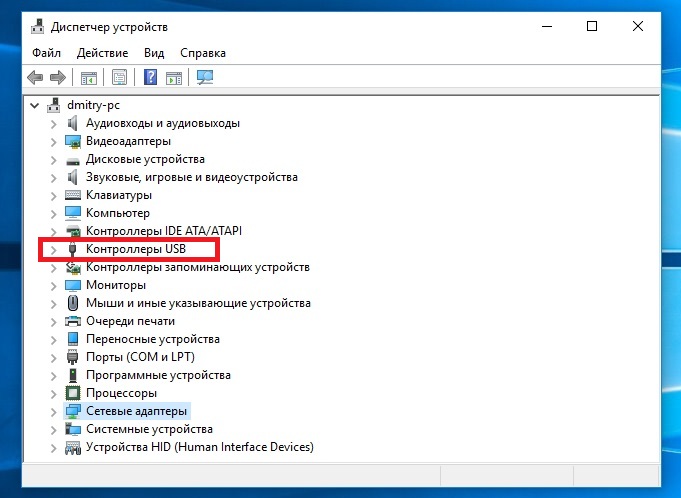Что делать, если модем Йота не работает
Содержание
- 1 Как настроить модем
- 2 Какие бывают неполадки
- 2.1 Не включается
- 2.2 Не светит индикатор
- 2.3 Устройство не может обнаружить сим-карту
- 2.4 Оборудование греется
- 2.5 Модем может сам выключаться
- 2.6 Отсутствие соединения
- 2.7 Механические повреждения
- 2.8 Обновления
- 2.9 Драйвера
- 3 Куда обращаться в случае чего
- 4 Заключение
- 5 Видео по теме
В 21 веке Интернет для людей играет особую роль. Проблемы с подключением, пусть даже если временно отсутствует связь, способны попортить немало нервов. Пользователь рассчитывает, что после заключения договора, покупки сетевого оборудования, оплаты, все будет работать нормально. Но не всегда все так гладко — проблемы встречаются у любых операторов. На ноутбуке или стационарном компьютере бывает такая ситуация, что система «не видит» подключенный модем. Не стоит торопить коней и избавляться от передатчика. В статье пойдет речь о том, что делать, если модем Йота не подключается и на оборудовании не светится лампочка.
Как настроить модем
В первую очередь необходимо правильно подключить и настроить сетевое оборудование. Рекомендуется внимательно прочитать инструкцию к нему — там описано, как начать работу и какие моменты необходимо предусмотреть. Порядок настройки:
- Установите в модем сим-карту (это могут сделать еще в магазине).
- Вставьте прибор в USB-порт компьютера или ноутбука.
- Начнется поиск и установка драйверов.
- Когда «дрова» установятся, из памяти модема выгрузится ПО — программа для первоначальной настройки. Выставьте необходимые параметры сети.
- Чтобы активировать соединение с устройством, понадобится регистрация на сайте Йота.
Какие бывают неполадки
Причин, по которым может не работать модем Yota — множество. При этом во многих случаях восстановить работоспособность оборудования реально самому, не обращаясь к помощи специалистов. В первую очередь нужно узнать, какая неполадка вызвала сбой в работе роутера Йота.
Не включается
Если не работает Интернет, сперва проверьте, правильно ли подключено устройство к компьютеру или ноутбуку (сетевой девайс вставляется в порт USB). Модем Yota 4G LTE соединен как надо, но все равно не подключается к сети — причины:
- Аппаратная поломка. Случаи брака встречаются повсеместно, а если брать б/у устройство — нечего удивляться, что модем Ета со временем перестал функционировать. Если речь идет о новом оборудовании — сдайте его в сервисный центр по гарантии.
- Неисправность USB-порта. Здесь стоит винить ноут или ПК. Как вариант, попробуйте вставить модем в свободный порт или аналогичный, но на другом компьютере.
- Устройство не распознается, не загорается индикатор. Обычно «лечится» перезагрузкой компьютера. Если нет — убедитесь, что установлены подходящие драйвера. В крайних случаях ПК или ноутбук и модем — несовместимы друг с другом.
Не светит индикатор
У сетевого устройства Йота логотип компании выступает индикатором. Если «человечек» мигает синим цветом, то убедитесь, что модем «видит» сеть, то есть находится в зоне ее действия. Когда оборудование подключено — мигать ничего не должно. Если индикатор продолжает моргать, то возможно, девайс находится в том месте, где не добивает связь.
Если пользуетесь сетью 4G (LTE), попробуйте положить модем на окно. Дело в том, что в условиях квартиры с бетонными стенами, внутри которых немало арматуры, мобильный Интернет плохо работает.
Устройство не может обнаружить сим-карту
Тут варианта 2: неисправна симка или модем. Попробуйте извлечь sim-карту, затем протрите ее от пыли ваткой, слегка смоченной в спирте, и вставьте обратно — как правило, это решает проблему. Если проблема с модемом сохраняется — обратитесь в сервисный центр, где либо поменяют симку, либо возьмутся чинить сетевое устройство.
Оборудование греется
Это тоже может стать причиной того, что модем Yota не подключается к сети. Из-за чего вообще прибор может греться:
- работает на старой или несовместимой прошивке;
- конструкционные особенности модели.
Если причина не работающего модема оператора Йота прошивка, то скачайте и поставьте новую, более стабильную. Найти актуальную версию несложно — она есть на сайте производителя, да и на разных других порталах в сети. Или же можно прийти в тот же сервисный центр и попросить перепрошить устройство.
Если нагрев вызван конструкционными особенностями модема, то ничего не получится сделать. Конечно, некоторые умельцы разбирают оборудование и обеспечивают лучшую циркуляцию воздушных масс, но это крайний случай, так как автоматически «слетает» гарантия.
Модем может сам выключаться
Причинами тому служит:
- недостаточный уровень сигнала;
- перегрев;
- неправильно подобранный блок питания;
- скачки напряжения в сети;
- неисправность порта USB;
- проблемы с прошивкой или программным обеспечением;
- поломка.
Если дело в сигнале, который «не добивает», попробуйте сменить свое местоположение. Если устройство греется сильнее нормы, то купите и поставьте небольшой кулер, который тоже работает от порта ЮСБ.
К слову, Yota — сравнительно молодой оператор связи в России. У него нет стольких вышек, как у МТС, МегаФон или Теле2. Поэтому Интернет от этих провайдеров может «ловить» даже за пределами города.
Отсутствие соединения
Если модем Йота не подключается к Интернету, и в это время на его корпусе синим цветом мигает индикатор, то это может быть вызвано следующими причинами:
- пользователь забыл оплатить Интернет;
- проблема со стороны провайдера (технические работы, авария на сервере);
- на компьютере завелись вирусы.
Если не получается выявить причину, почему не работает оборудование, то проверьте ПК на вирусы. Вместе с файлами с Интернета запросто можно скачать вредоносное ПО. Воспользуйтесь сканером или антивирусом, проверьте систему и удалите подозрительные файлы, если те будут обнаружены.
«Вылечив» компьютер, очистите его от различного мусора — временных папок, файлов, лишних записей в реестре. Для этого воспользуйтесь бесплатной программой «CCleaner».
Механические повреждения
Если на модеме Yota не горит световой индикатор или визуально видно, что что-то не так — отдайте технику в ремонт. То же самое с вирусами, так как не всегда получается избавиться от них своими силами.
Если на сетевое устройство действует гарантия — сдавайте его в сервисный центр (где починят или выдадут новый прибор, в зависимости от условий договора). Когда дело в компьютере, то ремонт тоже не представляет собой ничего сложного. Модем может не подключаться к сети из-за сломанного USB-порта.
Обновления
Многие пользователи сидят на Windows 10 — системе, которая обновляется чуть ли не каждый день (если опция предварительно не отключена). Когда вышла версия 1703, большинство тут же ее и установили, но, как оказалось, из-за нее «слетают» драйвера разных устройств, а какие-то программы и вовсе перестали запускаться.
Модемы Ета не исключение — с ними тоже появились проблемы (девайс не определяется). При этом можно увидеть ошибку со следующим текстом: «Модем или другое устройство связи уже используется или не настроено». Интересно, но на сайте Майкрософт по этому вопросу была дана рекомендация — откатывайте Виндовс до версии 1607. Нашлись умельцы, решившие проблему иным путем — через реестр:
- Зажмите клавиши Win + R и введите в окне «regedit».
- Отыщите раздел, показанный на изображении.
- Дважды кликните по строке «RequiredPrivileges».
- Допишите к концу предложения «SeLoadDriverPrivilege».
- Жмите «OK».
- Закройте реестр и перезагрузите компьютер.
Драйвера
Так называется программное обеспечение, устанавливаемое в систему. ПО идет вместе с новым устройством, и оно необходимо, чтобы система «видела» его. Без драйверов большая часть приборов если и работает, то нестабильно. На 10 версии Виндовс драйвера для модема могут не определиться, и тогда их нужно скачать и установить вручную. Что делать — уточните производителя и модель модема, загрузите и поставьте для него соответствующее ПО.
Оператор Йота обычно пользуется следующим оборудованием:
- ZyXEL — https://www.zyxel.com/ru/ru/;
- Quanta — https://cloud.mail.ru/public/KvKQ/QuY8QmVK9;
- Huawei B593 — http://semantic.gs/huawei_b593_driver_download_2016;
- Gemtek — https://drp.su/en/manufacturers/gemtek.
Как проверить наличие драйверов в системе:
- Откройте «Диспетчер устройств».
- Зайдите в список модемов.
- Если «дрова» есть и с ними все в порядке, то напротив подключенного девайса будет надпись «Modem Yota 4G LTE». Если драйвера не установлены или выбраны неподходящие, то система оповестит об этом надписью «Неизвестное устройство», рядом с которой будет значок треугольника с восклицательным знаком.
Куда обращаться в случае чего
Когда модем не работает, а пользователь мало что смыслит в технике, не стоит делать действия, в которых не подкован. Сообщите о проблемах с оборудованием:
- позвонив на номер 0999;
- написав в техническую поддержку (www.yota.ru/chat-popup);
- заполнив форму обратной связи на сайте Йота;
- написав письмо на е-мейл mail@yota.ru;
- обратившись в ближайший центр по работе с клиентами.
Заключение
Главные причины неработоспособности модема Йота — отрицательный баланс счета, плохое покрытие сети или аппаратная поломка. Все остальные моменты легко проверяются на другом ПК или ноутбуке. Если дело в неисправности аппаратной части устройства, то лучше сдать технику по гарантии.
Видео по теме
Yota 4G роутер является одним из наиболее популярных устройств для получения доступа к высокоскоростному интернету. Однако, владельцы этого роутера часто сталкиваются с различными проблемами, которые могут помешать им наслаждаться быстрым и стабильным интернет-соединением. В данной статье мы рассмотрим несколько основных проблем с Yota 4G роутером и предложим возможные решения для их устранения.
Одной из наиболее распространенных проблем с Yota 4G роутером является низкая скорость интернет-соединения. Пользователи могут столкнуться с тормозами при загрузке страниц, низкой скоростью загрузки или потерей соединения. Для решения этой проблемы рекомендуется проверить качество сигнала и перезагрузить роутер. Если проблема остается, можно обратиться в службу поддержки провайдера для дальнейшей диагностики.
Другой распространенной проблемой является ограниченное покрытие сигнала Wi-Fi. В некоторых случаях сигнал Wi-Fi может быть слабым и не дотягиваться до удаленных помещений или этажей. Для решения этой проблемы можно попробовать переместить роутер в более центральное положение и убедиться, что на его пути нет препятствий. Также можно использовать усилитель сигнала Wi-Fi или рассмотреть возможность установки репитера.
Все вышеуказанные проблемы не являются исчерпывающим списком, однако, они являются наиболее часто встречающимися. Если вы столкнулись с проблемой, которая здесь не указана, рекомендуется обратиться в службу поддержки провайдера или специалистам, чтобы получить дополнительную помощь с устранением проблемы.
Содержание
- Проблемы с Yota 4G роутером
- Нет интернета
- Низкая скорость передачи данных
- Роутер часто перезагружается
- Сигнал 4G нестабилен
- Проблемы с подключением устройств
- Ограниченное покрытие сети
Проблемы с Yota 4G роутером
У Yota 4G роутера могут возникать различные проблемы, которые могут помешать его корректной работе. Ниже представлены некоторые распространенные проблемы, а также способы их решения:
- Отсутствие подключения к интернету
- Низкая скорость интернета
- Проблемы с Wi-Fi соединением
- Пропадание сигнала
Если у вас нет доступа к интернету через Yota 4G роутер, в первую очередь проверьте подключение кабелей. Убедитесь, что Ethernet-кабель правильно подключен к роутеру и вашему устройству. Если все подключения выполнены правильно, попробуйте перезагрузить роутер и устройство, которое используете для подключения.
Если скорость интернета через Yota 4G роутер значительно ниже ожидаемой, возможно это связано с проблемами сигнала или загруженностью сети. Попробуйте переместить роутер в другое место, чтобы улучшить качество сигнала. Также рекомендуется проверить скорость интернета с помощью специальных сервисов, чтобы удостовериться в реальной скорости вашего подключения.
Если у вас возникли проблемы с Wi-Fi соединением, сначала убедитесь, что функция Wi-Fi включена на роутере. Проверьте, правильно ли настроено название сети Wi-Fi и пароль. Также может помочь перезагрузка роутера и устройства для подключения.
Если у вас возникает пропадание сигнала у Yota 4G роутера, попробуйте переместить его в другое место, чтобы избежать помех от других устройств. Возможно, проблема связана с плохим качеством сигнала в вашем районе, в таком случае обратитесь в службу поддержки провайдера Yota для получения дополнительной информации и помощи.
Если вы не смогли решить свои проблемы с Yota 4G роутером самостоятельно, рекомендуется обратиться в службу поддержки провайдера Yota. Специалисты провайдера смогут помочь вам решить проблему и настроить роутер для стабильной работы.
Нет интернета
Если у вас возникла проблема с отсутствием интернета на вашем Yota 4G роутере, вот несколько шагов, которые вы можете предпринять для ее решения:
1. Убедитесь, что роутер включен и вам доступно достаточное количество сигнала. Проверьте, что вы находитесь в зоне покрытия 4G сети и что уровень сигнала достаточно сильный.
2. Попробуйте перезагрузить роутер. Часто перезагрузка позволяет исправить некоторые временные проблемы с подключением.
3. Проверьте настройки интернет-подключения на вашем роутере. Убедитесь, что вы правильно сконфигурировали все необходимые параметры, такие как имя сети (SSID), пароль и другие подобные данные.
4. Проверьте наличие ограничений или блокировок на вашем аккаунте у оператора Yota. Возможно, ваш аккаунт был временно заблокирован из-за несоблюдения условий пользования или из-за других причин. Обратитесь в службу поддержки оператора, чтобы узнать больше о возможных ограничениях.
5. Если ни один из вышеперечисленных шагов не помог, попробуйте сбросить настройки роутера к заводским настройкам. При этом будут удалены все ваши пользовательские настройки, и роутер вернется к исходным установкам. Инструкции по сбросу настроек можно найти в руководстве пользователя или на официальном сайте оператора.
Следуя этим рекомендациям, вы повышаете шансы на успешное решение проблемы с отсутствием интернета на своем Yota 4G роутере.
Низкая скорость передачи данных
Возможны несколько причин, по которым наблюдается низкая скорость передачи данных в сети Yota 4G:
1. Недостаточное покрытие сигнала. Проверьте, находитесь ли вы в зоне покрытия сети Yota 4G. Объекты, преграждающие путь сигнала, такие как стены или здания, могут снижать его силу и качество.
2. Перегрузка сети. В периоды высокого спроса на сетевые ресурсы, скорость передачи данных может снижаться. Попробуйте использовать интернет в более тихое время суток или в другом месте, где нагрузка на сеть меньше.
3. Проблемы с настройками устройства. Убедитесь, что ваши настройки устройства соответствуют рекомендациям оператора Yota 4G. Некорректные настройки могут приводить к снижению скорости передачи данных.
4. Неактуальное программное обеспечение устройства. Проверьте, есть ли доступные обновления программного обеспечения для вашего устройства. Устаревшее ПО может негативно сказываться на скорости и качестве передачи данных.
Если проблема с низкой скоростью передачи данных сохраняется, рекомендуется обратиться в службу поддержки оператора Yota 4G для получения дополнительной помощи и решения проблемы.
Роутер часто перезагружается
Если ваш Yota 4G роутер часто перезагружается, это может быть связано с различными причинами. В данном разделе мы рассмотрим возможные проблемы и предложим их решение.
- Проверьте питание роутера. Убедитесь, что его источник питания надежно подключен к розетке и никакие кабели не повреждены.
- Проверьте обновления прошивки. Устаревшая версия прошивки может привести к нестабильной работе роутера. Откройте веб-интерфейс роутера и проверьте, есть ли доступные обновления.
- Исключите влияние внешних факторов. Роутер может перегреваться или подвергаться воздействию электромагнитных полей. Разместите его на хорошо проветриваемой поверхности и подальше от других электронных устройств.
- Проверьте состояние SIM-карты. Убедитесь, что SIM-карта надежно установлена в роутер и не повреждена. Попробуйте использовать другую SIM-карту, чтобы исключить возможность проблемы с текущей.
- Свяжитесь с технической поддержкой. Если указанные выше шаги не помогли решить проблему, обратитесь в службу поддержки Yota 4G для получения дополнительной помощи.
Если приведенные решения не помогли, возможно, вам потребуется заменить роутер на новый. Перед этим убедитесь, что роутер находится в гарантийном сроке и нет других причин, которые могли привести к его неисправности.
Сигнал 4G нестабилен
Если у вас возникают проблемы с нестабильным сигналом 4G на роутере Yota, вот несколько возможных решений:
1. Проверьте качество сигнала
Убедитесь, что ваш роутер находится в зоне хорошего покрытия 4G. Проверьте качество сигнала на смартфоне или планшете с помощью приложений или встроенных инструментов.
2. Перегрузите роутер
Попробуйте перезагрузить роутер, отключив его от питания на некоторое время, а затем снова включите его. Это может помочь восстановить стабильность сигнала 4G.
3. Проверьте сим-карту
Убедитесь, что сим-карта, установленная в роутер, не повреждена. Попробуйте использовать другую сим-карту, чтобы убедиться, что проблема не связана с сим-картой.
4. Переместите роутер
Иногда неправильное расположение роутера может привести к нестабильному сигналу 4G. Попробуйте переместить его ближе к окну или другому месту с лучшим приемом сигнала.
5. Обратитесь в службу поддержки
Если все вышеперечисленные решения не помогают, рекомендуется обратиться в службу поддержки Yota. Они смогут предложить дополнительную помощь и рекомендации для решения проблемы с нестабильным сигналом 4G.
Проблемы с подключением устройств
При использовании Yota 4G роутера возникают некоторые проблемы с подключением устройств. Возможны следующие ситуации:
1. Устройство не видит Wi-Fi сеть роутера.
В этом случае рекомендуется проверить следующее:
— Убедитесь, что Yota 4G роутер включен и работает исправно.
— Проверьте, что устройство, которое вы пытаетесь подключить, поддерживает работу с Wi-Fi сетями.
— Убедитесь, что Wi-Fi на устройстве активирован и настроен правильно.
— Попробуйте перезагрузить Yota 4G роутер и устройство, которое вы пытаетесь подключить.
2. Подключение к Wi-Fi сети Yota 4G роутера прерывается или нестабильно.
Если Wi-Fi сеть Yota 4G роутера нестабильно работает или подключение к ней прерывается, рекомендуется выполнить следующие действия:
— Проверьте, что Yota 4G роутер находится в зоне хорошего приема сигнала.
— Попробуйте переставить Yota 4G роутер в другом месте, чтобы избежать помех от других электронных устройств или стен.
— Убедитесь, что ваши устройства находятся не слишком далеко от Yota 4G роутера.
— Проверьте настройки роутера и убедитесь, что у вас используется последняя версия прошивки. Если нет, обновите прошивку.
Ограниченное покрытие сети
Проблема:
Одной из основных проблем, с которой может столкнуться пользователь Yota 4G роутера, является ограниченное покрытие сети. Это может произойти в тех местах, где сигнал Yota слабый или вообще отсутствует.
Решение:
В случае ограниченного покрытия сети есть несколько способов решения проблемы:
- Проверьте доступность сигнала: Перед началом использования Yota 4G роутера рекомендуется проверить доступность сигнала в месте, где вы планируете его использовать. Для этого можно воспользоваться специальными онлайн-сервисами или приложениями, которые позволят определить уровень сигнала в вашем районе.
- Попробуйте переместиться: Если вы обнаружили, что сигнал Yota слабый или отсутствует в текущем месте, попробуйте переместиться в другое место, где сигнал будет лучше. Это может быть ближе к окну, на улицу или в другой помещение. Иногда простое перемещение может решить проблему.
- Установите усилитель сигнала: В случае постоянных проблем с покрытием сети рекомендуется установить усилитель сигнала. Усилитель сигнала позволит усилить сигнал и обеспечить более стабильное соединение. Приобрести усилитель сигнала можно в магазинах электроники или у официальных дилеров Yota.
- Свяжитесь с технической поддержкой: Если все вышеперечисленные способы не помогли решить проблему с ограниченным покрытием сети, свяжитесь с технической поддержкой Yota. Они смогут проанализировать вашу ситуацию и предложить наиболее подходящее решение.
Следуя этим рекомендациям, вы сможете справиться с проблемой ограниченного покрытия сети Yota 4G роутера и наслаждаться стабильным интернет-соединением.
Роутер Yota — одно из популярных устройств для создания сети Wi-Fi. Возможность подключиться к интернету посредством беспроводной сети делает его неотъемлемой частью нашей повседневной жизни. Однако, иногда пользователи сталкиваются с проблемой, когда роутер Yota не раздает Wi-Fi, хотя доступ в интернет все еще есть. В этой статье мы рассмотрим возможные причины этой проблемы и предложим решения.
Одной из причин, почему роутер Yota не раздает Wi-Fi, может быть неполадка в самом устройстве. Возможно, его настройки не были правильно сконфигурированы или произошел сбой в работе программного обеспечения. В таком случае, пользователю следует проверить настройки роутера и, при необходимости, переконфигурировать его.
Еще одной возможной причиной отсутствия Wi-Fi сигнала от роутера Yota может быть проблема с беспроводным модулем самого устройства. Возможно, он неисправен или отключен. Пользователю стоит проверить работу беспроводного модуля и, при необходимости, включить его или заменить на исправный.
Если роутер Yota не раздает Wi-Fi, но доступ в интернет все же есть, возможно проблема кроется в настройках беспроводной сети. Пользователь может не иметь правильно настроенные параметры шифрования или не правильно указано имя сети (SSID). В таком случае, рекомендуется войти в настройки роутера и проверить правильность указанных параметров.
Наконец, причиной отсутствия Wi-Fi сигнала от роутера Yota может быть сбой в работе самого устройства или проблема с интерфейсом. В этом случае, пользователю стоит попробовать перезагрузить роутер и проверить его работу после этого.
В данной статье мы рассмотрели возможные причины, по которым роутер Yota не раздает Wi-Fi, но доступ в интернет все еще есть. Если вы столкнулись с такой проблемой, рекомендуется проверить настройки роутера, состояние беспроводного модуля, параметры беспроводной сети и выполнить перезагрузку устройства при необходимости. В большинстве случаев, одно из этих действий позволит восстановить работу Wi-Fi сигнала.
Содержание
- Почему роутер Yota не раздает Wi-Fi, но есть доступ в интернет?
- Влияние настроек роутера на работу Wi-Fi
- Проблемы с оборудованием роутера Yota
- Возможные причины Wi-Fi-сбоя на стороне провайдера
Почему роутер Yota не раздает Wi-Fi, но есть доступ в интернет?
Если у вас есть доступ в интернет, но роутер Yota не раздает Wi-Fi, причина может быть в следующих факторах:
1. Не включен Wi-Fi на роутере. Проверьте, включен ли Wi-Fi на вашем роутере Yota. Убедитесь, что вы правильно настроили Wi-Fi сеть и включили ее функцию.
2. Проблемы с настройками Wi-Fi. Возможно, настройки Wi-Fi роутера Yota были изменены или сброшены. Проверьте настройки Wi-Fi, убедитесь, что SSID (имя сети) и пароль указаны правильно. Попробуйте перезагрузить роутер и проверить подключение заново.
3. Интерференция сигнала. Возможно, роутер Yota испытывает интерференцию сигнала от других беспроводных устройств или стен, что может снизить качество Wi-Fi подключения. Попробуйте переместить роутер ближе к устройствам, с которыми вы пытаетесь подключиться, или рядом с окном, чтобы получить лучший сигнал.
4. Проблемы с антенной или аппаратной частью. Если вы уверены, что правильно настроили Wi-Fi и нет других проблем, возможно, причина в неисправности антенны или другой аппаратной части роутера. Рекомендуется обратиться к производителю или специалисту для дальнейшей диагностики и ремонта.
Если вы не смогли решить проблему с Wi-Fi на роутере Yota самостоятельно, рекомендуется обратиться в техническую поддержку провайдера Yota для получения помощи и решения проблемы.
Влияние настроек роутера на работу Wi-Fi
Роутер Yota не раздает Wi-Fi может быть вызвано неправильными настройками роутера. Вот некоторые настройки роутера, которые могут повлиять на работу Wi-Fi:
- SSID и пароль: Проверьте, правильно ли вы указали имя Wi-Fi сети (SSID) и пароль. Неправильные настройки могут привести к тому, что ваше устройство не сможет подключиться к Wi-Fi.
- Канал Wi-Fi: Если вы живете в многоквартирном доме или окружены другими Wi-Fi сетями, возможно, ваш роутер пересекается с другими сетями на одном канале Wi-Fi. Попробуйте изменить канал Wi-Fi в настройках роутера и проверьте, улучшится ли сигнал Wi-Fi.
- Режим работы роутера: Убедитесь, что ваш роутер настроен в режиме маршрутизатора или точки доступа, а не в режиме моста или репитера.
- Перегрузка роутера: Если на вашем роутере подключено слишком много устройств или выполняется слишком много сетевых задач, это может привести к перегрузке роутера и проблемам с Wi-Fi. Попробуйте отключить некоторые устройства или снизить нагрузку на роутер, чтобы улучшить работу Wi-Fi.
- Обновление ПО роутера: Проверьте, доступно ли вам последнее обновление программного обеспечения (ПО) для вашего роутера. В некоторых случаях, установка последней версии ПО может решить проблемы с Wi-Fi.
Если вы проверили все настройки роутера и проблема с Wi-Fi все еще не решена, возможно, вам стоит обратиться в службу поддержки Yota для получения более подробной помощи.
Проблемы с оборудованием роутера Yota
1. Неисправности антенны:
Одной из причин отсутствия Wi-Fi сигнала может быть неисправность антенны роутера. Проверьте, что антенна правильно подключена и лежит в нужном положении. Возможно, антенну нужно заменить, если ее состояние плохое или она повреждена.
2. Неправильные настройки Wi-Fi:
Если остальные устройства видят Wi-Fi сеть, но не могут подключиться, проблема может быть в настройках самого роутера. Проверьте, что Wi-Fi включен, сеть не скрыта и использует правильные настройки безопасности (например, правильный пароль). Также, убедитесь, что включена функция «режим маршрутизатора» и роутер работает в нужном диапазоне частот.
3. Перегрев роутера:
Перегрев роутера может привести к снижению его производительности и проблемам с Wi-Fi. Убедитесь, что роутер не находится в месте с плохой вентиляцией и не закрыт ничем, что могло бы препятствовать нормальному теплоотводу. Если роутер сильно нагрелся, попробуйте выключить его на некоторое время и оставить на охлаждение.
4. Обновление ПО роутера:
Некоторые проблемы с Wi-Fi могут быть связаны с устаревшей версией программного обеспечения (ПО) роутера. Проверьте наличие обновлений на сайте производителя и установите последнюю доступную версию ПО. Это может решить проблемы с сигналом Wi-Fi и улучшить производительность роутера в целом.
5. Неисправность роутера:
Иногда причина проблемы с Wi-Fi может быть в неисправности самого роутера. Если ни одно из вышеперечисленных решений не помогло, обратитесь к сервисному центру производителя или попробуйте заменить роутер новым.
Возможные причины Wi-Fi-сбоя на стороне провайдера
Существует несколько потенциальных причин, по которым роутер Yota может не раздавать Wi-Fi-сигнал, хотя доступ в интернет по-прежнему есть. Большинство из них связаны с проблемами на стороне провайдера. Рассмотрим некоторые из таких возможных причин:
|
1. Неполадки в сети провайдера Иногда провайдеры испытывают технические проблемы, которые оказывают влияние на работу Wi-Fi-сети. Это может быть вызвано неполадками в маршрутизаторе, перегруженностью сети или другими техническими сбоями. |
|
2. Низкий сигнал Wi-Fi Если роутер Yota находится на значительном расстоянии от устройства, которое пытается подключиться, или есть множество стен и препятствий на пути сигнала Wi-Fi, то качество и мощность сигнала могут быть недостаточными для стабильного подключения к сети. |
|
3. Использование устаревшего оборудования Если роутер Yota или другое оборудование провайдера устарели, то они могут иметь ограниченые возможности в передаче Wi-Fi-сигнала. В этом случае, обновление оборудования может решить проблему с Wi-Fi-сбоем. |
|
4. Ограничение скорости или количества подключений В некоторых случаях провайдер может ограничивать скорость или количество одновременных подключений к Wi-Fi-сети. Это может быть причиной отключения Wi-Fi на роутере, хотя доступ в интернет по-прежнему доступен через проводное подключение. |
Если у вас возникли проблемы с Wi-Fi-сетью, необходимо обратиться к своему провайдеру для выяснения возможных причин и получения рекомендаций по их устранению.
Провайдер беспроводной сотовой связи «Йота», ставший очень популярным среди пользователей интернета, благодаря адекватным ценам, гибкой настройке тарифов под нужды абонентов, является одним из лучших на российском рынке. Для того чтобы комфортно пользоваться услугой доступа к интернету, необходимо произвести правильную настройку. Начать пользоваться Йотой очень просто, но иногда возникают проблемы. Что делать, если компьютер или ноутбук не видит модем Yota?

Подключение к интернету через оператора Йота
Для подключения сети, посредством 3G или LTE, одним из самых популярных способов является подключение через порт USB. Под соединение происходит посредством установки устройства в соответствующий порт, настройка совершается автоматически. Операционная система содержит драйверы для установки по умолчанию, всё определяется механически, остальное программное обеспечение находится во внутренней памяти, извлекается самостоятельно без участия пользователя.
Настройка модема
Действия происходит легко, интуитивно понятно, остаётся лишь выбрать свой регион и язык. Затем зарегистрироваться на сайте компании. Компьютер готов, можно приступать к обзору интернета.
Иногда установка проходит не по инструкции. Модем Yota отказывается работать. Такие ситуации мы будем с вами рассматривать.
Почему ноутбук не определяет модем
Большинство причин, приводящих к неработоспособности такого соединения, известны. Почему же ноутбук может отказаться определять модем Yota, как же выявить неисправность?
ВАЖНО. Если вместо страниц интернета открывается сайт оператора, значит, с настройкой у вас всё хорошо, позвоните оператору, чтобы выяснить причину блокировки счёта.
Первым делом при ситуации, когда модем Йота плохо работает, необходимо проверить доступность подключения в Диспетчере устройств, если там присутствуют пункты, обозначенные жёлтым восклицательным знаком, это говорит о том, что драйвер установлен некорректно, модем Yota ноутбук не видит.
Как исправить
Ситуацию может исправить установка обновлений на вашу операционную систему. Часто проблема возникает, если у вас установлена неофициальная сборка Windows с отключенной поддержкой устройств связи. Тогда компьютер не видит модем Yota. Здесь, к сожалению, поможет только переустановка системы. Скачайте версию Windows, содержащую нужные драйверы. Обновите систему на ПК.
Проблемы с питанием
Одной из причин, по которой компьютер плохо определяет модем Yota, может быть нехватка питания USB-порта, поэтому компьютер не видит модем Yota. Неисправность может быть вызвана подключением к разъёму через повреждённый кабель или же подключением проводом слишком большой длинны, питание доходит ниже нормы, тогда компьютер не видит модем Йота. Попробуйте подключить его без использования кабеля, напрямую. К продаже также предлагаются специальные усилители для LTE, оборудованные дополнительным питанием USB. Стоит попробовать отключить встроенное запоминающее устройство. Эта функция отключается в настройках операционной системы.
Для этого необходимо:
- Открыть раздел «Диспетчер устройств».
- Далее категория «Контроллеры USB».
- Выключить запоминающее устройство USB.
Если после всех манипуляций интернет отсутствует
Вы проделали все действия, описанные выше, но модем Yota ноутбук не видит категорически. Выяснить почему комп не видит модем Yota самостоятельно трудно, далее остаётся только обратиться в техническую поддержку оператора или отнести его оператору и объяснить проблему. Возможно, вам придётся обратиться к продавцу и вернуть вашу покупку либо заменить на рабочую.
Статья описывает самые распространённые причины возникновения ошибок. Были ли у вас отличные от этих проблем неисправности, как вы их решали? Пишите в комментариях.

Неоднократно встречался со следующей проблемой: модем-роутер Yota Many зависает. Смартфоны «видят» сеть, но интернета нет. Решается проблема за две минуты.
Сначала надо в браузере посетить эту страницу при включённом модеме. Там в строке состояние будет написано поиск. Далее идите на страницу http://10.0.0.1/advanced/ и внизу нажмите на «Возврат к заводским настройкам». Модем перезагрузится и приборы будут «видеть» его под названием YOTA. Подключаетесь к этой сети, открываете браузер на любой странице и увидите страницу под названием «Настройки мобильного роутера».
Введите название для своей сети, выберите тип защиты (как правило, Защищенная WPA2) и придумайте пароль wi-fi. Если имя сети и пароль будут прежними, то смартфоны и ноутбуки автоматически найдут сеть, если новые — придётся заново подключаться с вводом пароля.
Примечание: Убедитесь, что модем не даёт интернет в привычных местах, где раньше интернет был. Если модем не даёт интернет в новом месте, возможно, это связано с отсутствием покрытия сети 4G от Yota.
P.S. от 02.03.16
Возникла следующая проблема. Ноутбук подключается хорошо к вай-фаю, который раздаёт роутер в запароленном режиме, а мобильные устройства не подключаются (ошибка аутентификации). При этом мобильные устройства подключаются нормально в безпарольном режиме.
Проблема решилась сменой пароля. При этом сохранённую ранее в телефоне сеть нужно удалить.
Поскольку личный кабинет у Yota довольно странный, например, в чате не сохраняется переписка с представителем техподдержки, а они меняются, есть удобный способ общения: через твиттер @yota_help с помощью личных сообщений. Там толково и быстро отвечают, и сохранена вся переписка. Естественно, надо обладать учетной записью в твиттере.
Чтобы сэкономить время, сразу пришлите скриншот с адреса http://10.0.0.1/. В данном случае скриншот свидетельствует о том, что с модемом всё нормально, а проблемы находятся на стороне базовой станции Yota (отсутствие сигнала).
- Телеграм-канал Финсайд
На этом сайте я публикую материалы про бизнес: маркетинг, продуктивность, финтех, рекламу и др. Информация по финансовому сектору публикуется в телеграм-канале Финсайд. Также присоединяйтесь ко мне в Facebook, LinkedIn, Twitter, Вконтакте.